私は高校生の頃、ペンと紙をどこにでも持ち歩くオタクの一人でした。
ときには小さなメモ帳、
ときには一枚の紙を折りたたんで後ろのポケットに入れていました。
あるときは、バックパックの中のジャーナルでした。
スマートフォンのメモアプリに移行したのは、以下の理由からです。
- 便利さ。 ポケットにスマホが入っていれば、紙と一緒にペンを持ち歩かなくても、すぐに使い始めることができるのは明らかです。 これですべてがシンプルになりました。
- 探す:紙では難しいことです。 書き留めたものを検索することです。 振り返ることはできても、いつまでも残しておきたい場合は、再入力して保存しなければなりません。 驚くべきメモアプリがあれば、そんなことをする必要はありません。 ふとしたアイデアを思い出したら、すべてのメモを検索して見つけ出すことができます。 メモアプリを使えば、情報を維持するのが簡単になります。
- アクセシビリティ。 ポケットに入れて便利に使えるだけでなく、ほとんどのノートアプリは驚くべきアクセシビリティを提供します。 ノートパソコン、タブレット、携帯電話からメモを追加、コピー、編集することができます。 これにより、メモを仕事のアカウントに転送したり、友人と簡単に共有したりすることができます。
紙とペンやノートの代わりに、モニターのあちこちに付箋が貼られているかもしれません。
ペンや紙、ノートの代わりに、モニターに付箋を貼っているのかもしれません。
もしかしたら、ペンやノートではなく、モニター上に付箋を貼っているかもしれません。 それに、付箋にファイルを添付したり、文書を保存したりすることもできません!
ALSO:
これらの最高のメモ取り戦略を見てみましょう!
これらの要素を念頭に置いて、今年試してみたい最高のメモ取りアプリを検討してみましょう。
Notepad by ClickUp
Notepad by ClickUpはChromeの拡張機能で、ダウンロードしてウェブ上で使用することができます。 選択した画面の下隅に表示され、ブラウジング中にリマインダーを書き留めたり、調べ物をしたりするためのシンプルな方法を生み出します。
画面下の紫色のメモ帳アイコンをクリックするだけで、メモのリスト全体がすぐに表示されます。 リッチテキスト編集機能を使えば、ブラウザ上で書式設定や強調表示、さらにはマークダウンを使用することもできます。
これは、生産性を最大化したい人のために設計されたメモ帳プログラムです。 その理由は? それは、あなたのお気に入り*のプロジェクト管理ソフトウェアであるClickUpにすぐに接続できるからです!
もうひとつの特徴は? メモ帳は、ClickUpモバイルアプリの一部としても使用できます。 ミーティングのメモを記録したり、チェックリストを作成したり、メモからすぐにタスクを作成することができます。
Chrome拡張機能をモバイルアプリやデスクトップアプリケーションと同期させることができます。
ClickUpは、このオプションを備えた唯一のプロジェクト管理ソフトウェアプログラムであり、同じメモがブラウザからClickUpに転送されます。
Google Keep


Google Keepは、上記で述べたポイントをすべて満たしており、しかもシンプルなので、素晴らしい選択肢です。
メモリストの作成、リンクの保存、テキストのコピー、さらには音声メモの録音。
リマインダーを使えば、Google Keepは非常に簡単なタスク管理に使えます。
Pro:
Pro: Google Suiteの一部として、会議や講義のメモをブラウザやスマートフォンのアプリで取ることができ、それが手元に残ります。
Con: テキストやマークダウンの書式設定が少し難しい。
可用性。 すべてのデバイス
Bear
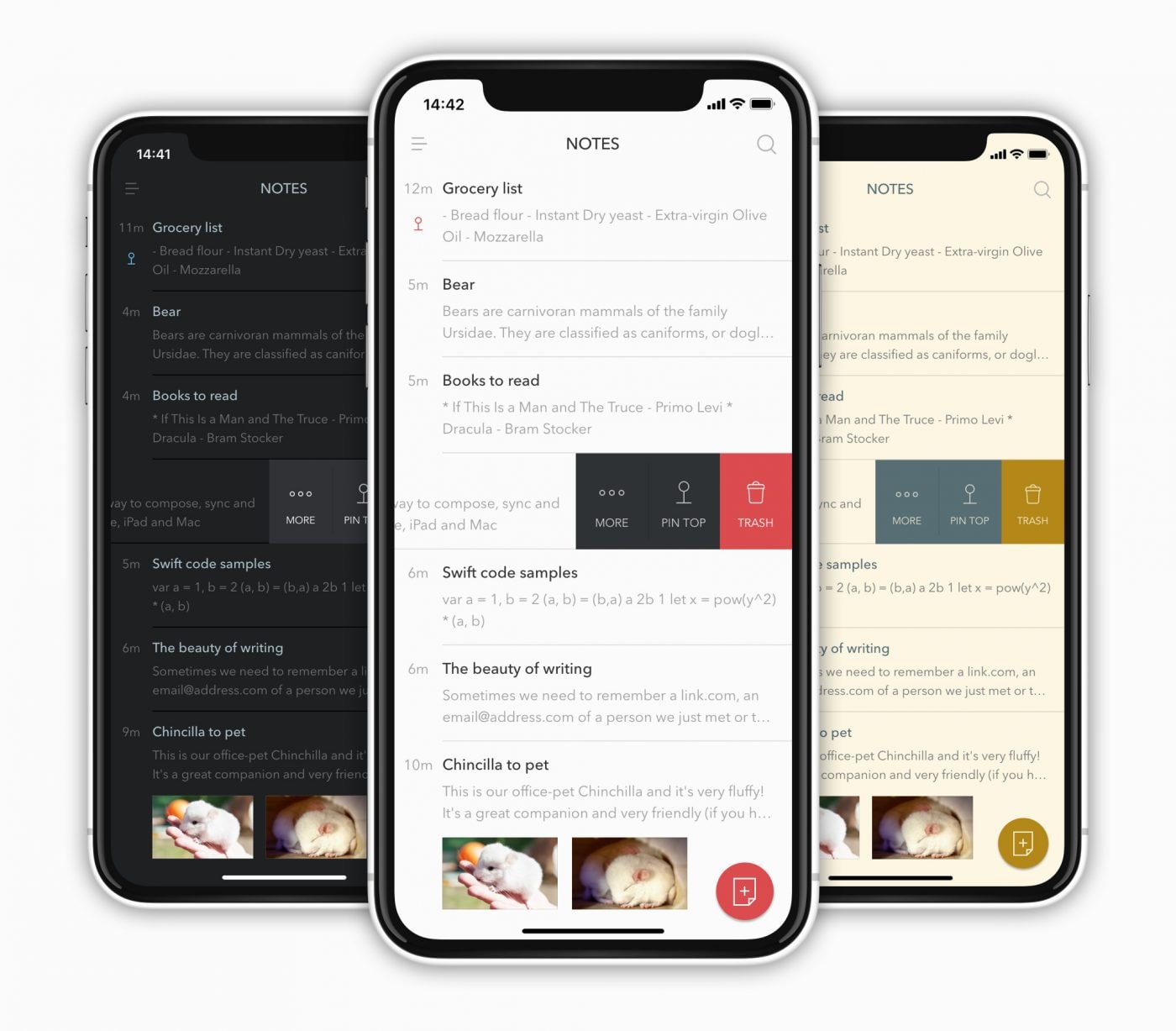
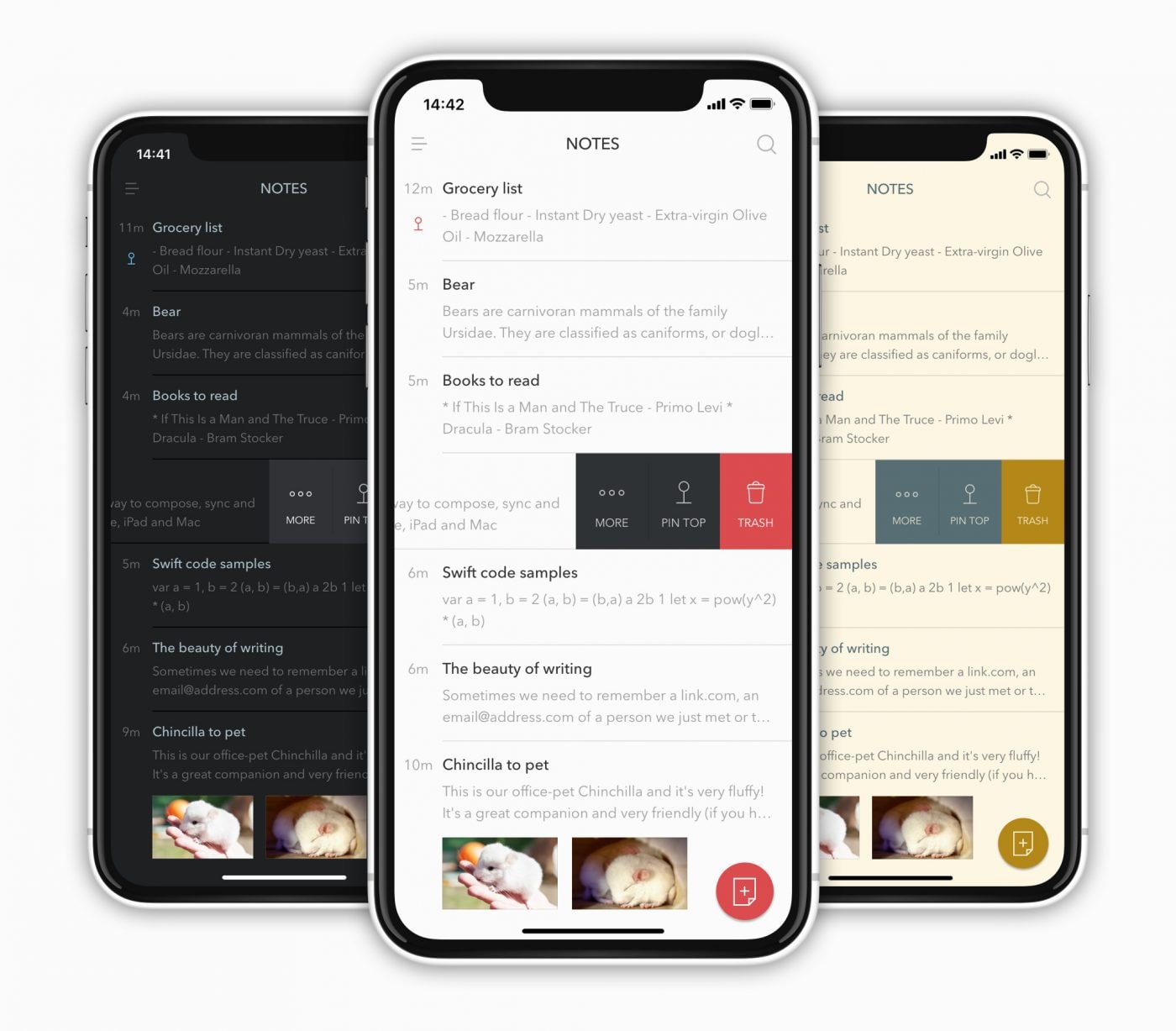
Apple製品でしか利用できませんが、Bearは侮れないノート作成アプリです。 メインメニュー、最新のノートのスニペット表示、そして実際のノート作成エリアという、左から右へのシンプルなインターフェースを備えています。
重要な機能の1つは、整理システムです。 ハッシュタグを使って分類し、スラッシュコマンドを使ってさらにサブフォルダを作成します。 これはノートのどこからでもできます。 これは、ノートを整理し、分類するためのシンプルな方法です。
そして新しいフォルダは、自動的にメインメニューに表示されます。 また、他のマークダウン テキスト エディタのショートカットを使用して、ノートを一緒にリンクします。 とても直感的です!
Pros:
長所:ハッシュタグや分類がノートのどこからでも可能
短所:独立したワークスペースや異なるレベルのカテゴリーが十分でない。 このRedditのスレッドにはもっと多くのことが書かれています。
入手方法: iOS
Workflowy


Workflowyは、ノートとプロジェクト管理のハイブリッドですが、ノートに最も適しています。 Workflowyは、アウトラインのアイデアを極限まで高めています。 メモ帳のようにメモごとに小さなカードを作るのではなく、Workflowyはアウトラインをどんどん掘り下げていき、最初から階層構造を作ります。
Workflowyは非常に柔軟です。
Workflowyは非常に柔軟性に富んでおり、小説家が本の構想を練ったり、マネージャーがチームに渡すクイックタスクやチェックリストを作成したりすることができます。
新しいモバイルアプリも登場したWorkflowyは、ぜひ試してみる価値があります。
PRO: 全体像から細かい部分までの拡大・縮小が見やすい
CON: あまりにもシンプルなアプローチに、ユーザーがイライラすることもあります。 真っ白なページは気が遠くなります。 しかし、お気に入りなどを設定してナビゲートすることができます。
利用可能な環境
Evernote
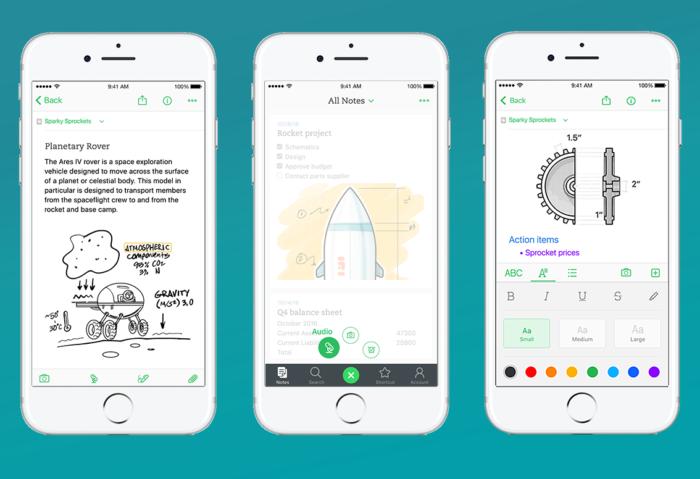
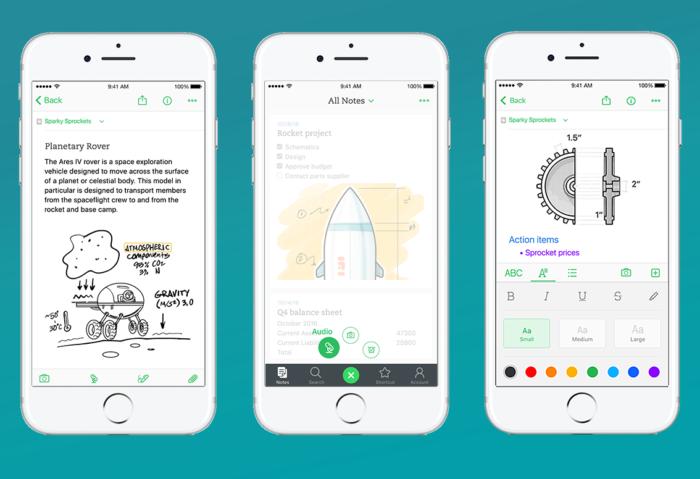
EvernoteはノートアプリのOGですが、その輝きは年々少しずつ失われてきています。 特に、製品のアップデートがほとんどないままプレミアム価格を請求し始めてからは、C-suiteの中でいくつかの幹部を失い、ユーザーは行き詰まりを感じています。
しかし、基本的な部分は変わっていません。ノートを取ったり、リストを追加したり、さらにはファイルをノートに添付して保管することも簡単です。
すべてのノートをエクスポートする必要がある場合は、難しいかもしれませんが、それも可能です。
Evernoteの使用には十分注意してください!
Evernoteの代替製品をもっと見つけてください!
PRO: Webクリッパーとカードシステムはおなじみです
CON: 価格の上昇と不確かな製品リーダーシップ
Availability:
Paper
Paperは異なるタイプのメモアプリで、視覚的に考える人のためのアプリです。 スケッチパッドのように、絵筆や渦巻き、図形を描くことができます。 マインドマップを作成したり、リマインダーとして漫画を描いたりすることができます。 ノートブック機能を使えば、メモや絵をさまざまなカテゴリーに分類することができます。
PRO: 素早くデザインのアイデアを取り込むことができます
CON: そこにあるテキストタイプのキーボード機能はあまり多くありません…そして、Mac/iOSでしか利用できません
Availability: Mac/iOS
Ulysses
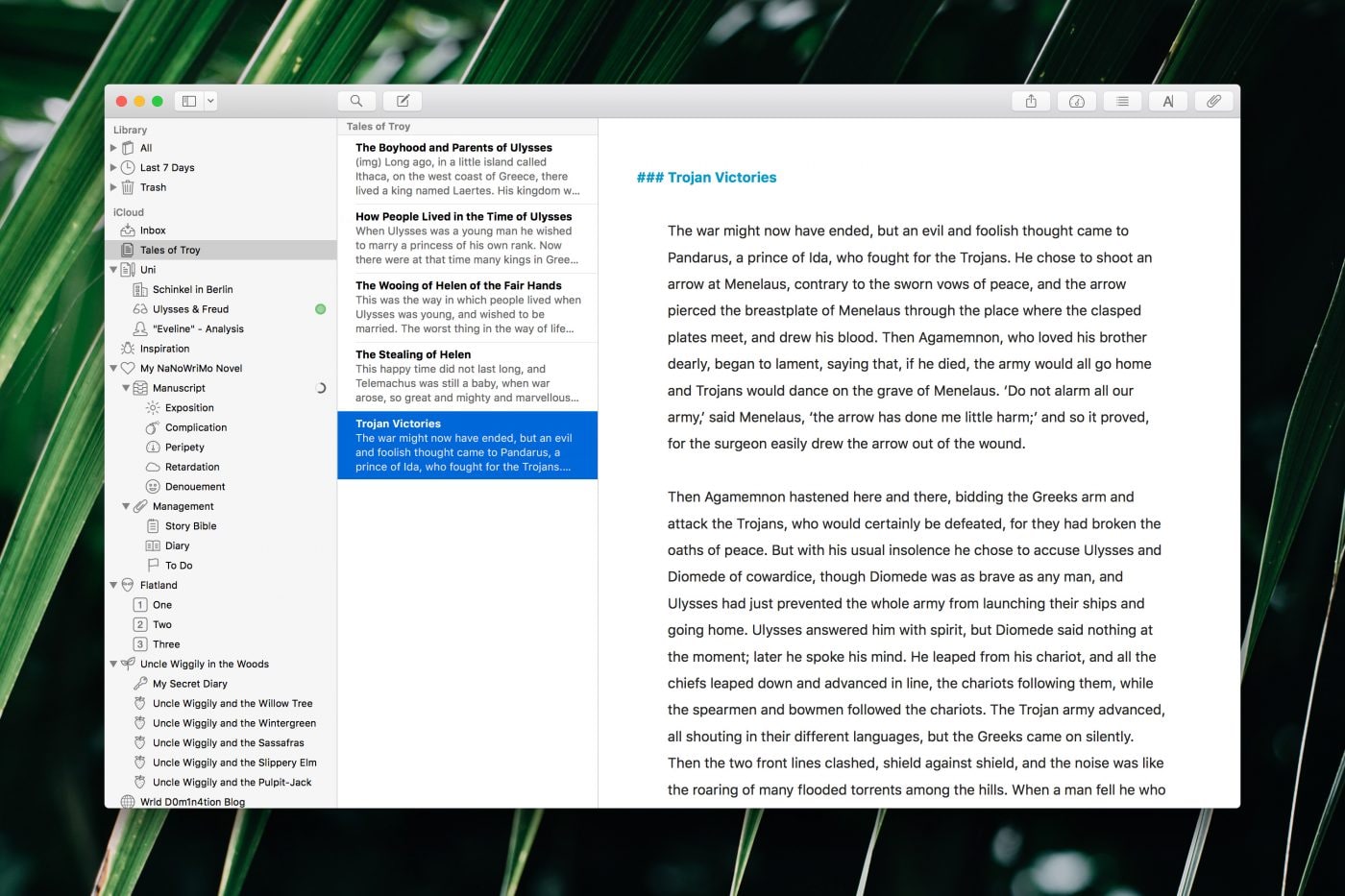
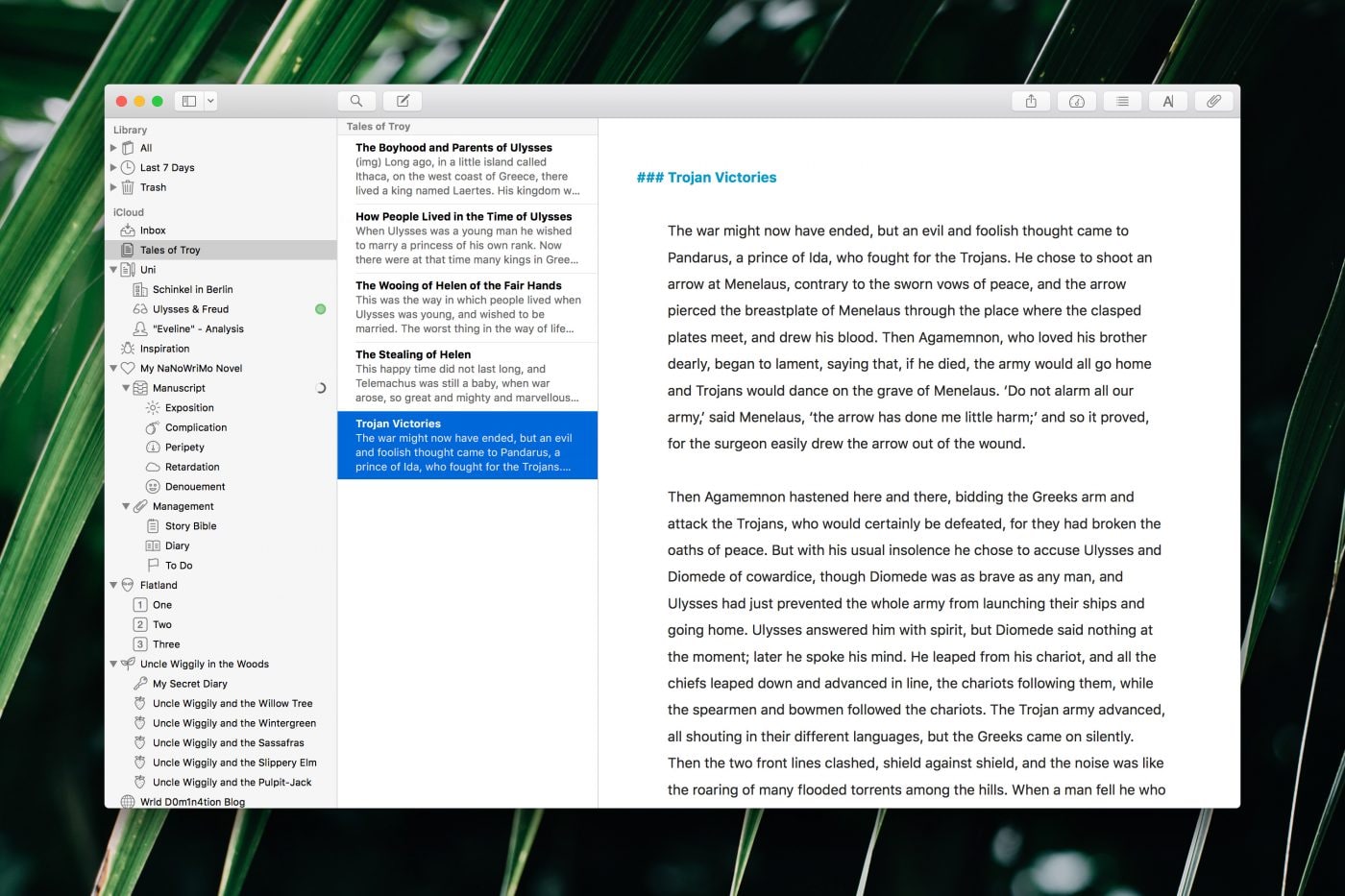
Ulyssesは、ライティングプログラムとノートテイキングアプリのハイブリッドです。 Ulyssesは、あなたのMacデバイス上で、メモを生の形から見栄えのする形に変換する必要があると感じたら、それをすべて可能にします。 プレインテキストモードでメモを取り、別のテーマで書き出すことができます。
また、執筆の目標や、例えばPDFのような外部リソースへのリンクも提供しています。
PRO: 長文執筆のためのミニマルなインターフェイス
CON: 1つだけ難点がありますか?
PRO: 長文を書くためのミニマルなインターフェース
CON: 難点は、継続的な購読が必要なことです。
Availability: MacとiOS
SquidNotes
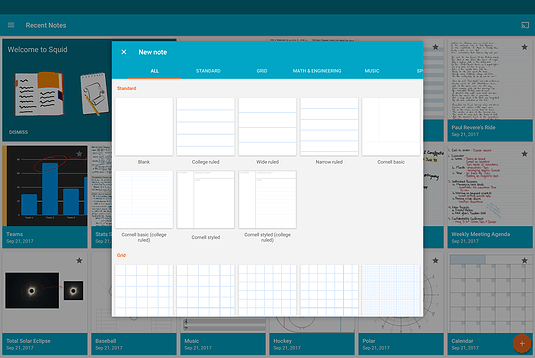
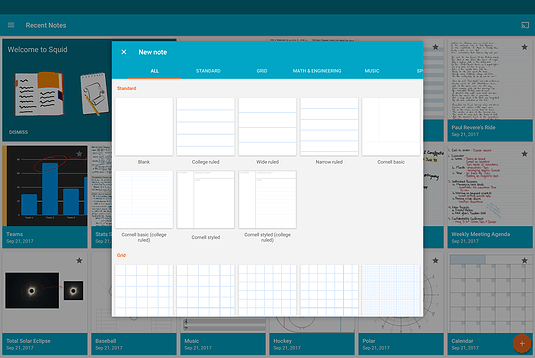
SquidNotesは、あなたの本当の手書きをキャプチャするライティングアプリの1つです。 実際のノートやリーガルパッドを模しています。 互換性のあるスタイラスを使うことも、指で書くこともできます。 また、ノートのサイズを変更したり、図形を追加したり、PDFにエクスポートしたりすることもできます。
PRO: 本物の手書きを使うことができます(これは私にとっては利点です)
CON: 標準的なノートアプリほど簡潔でコンパクトではありません(それが重要な場合)
Availability: Android
Microsoft OneNote
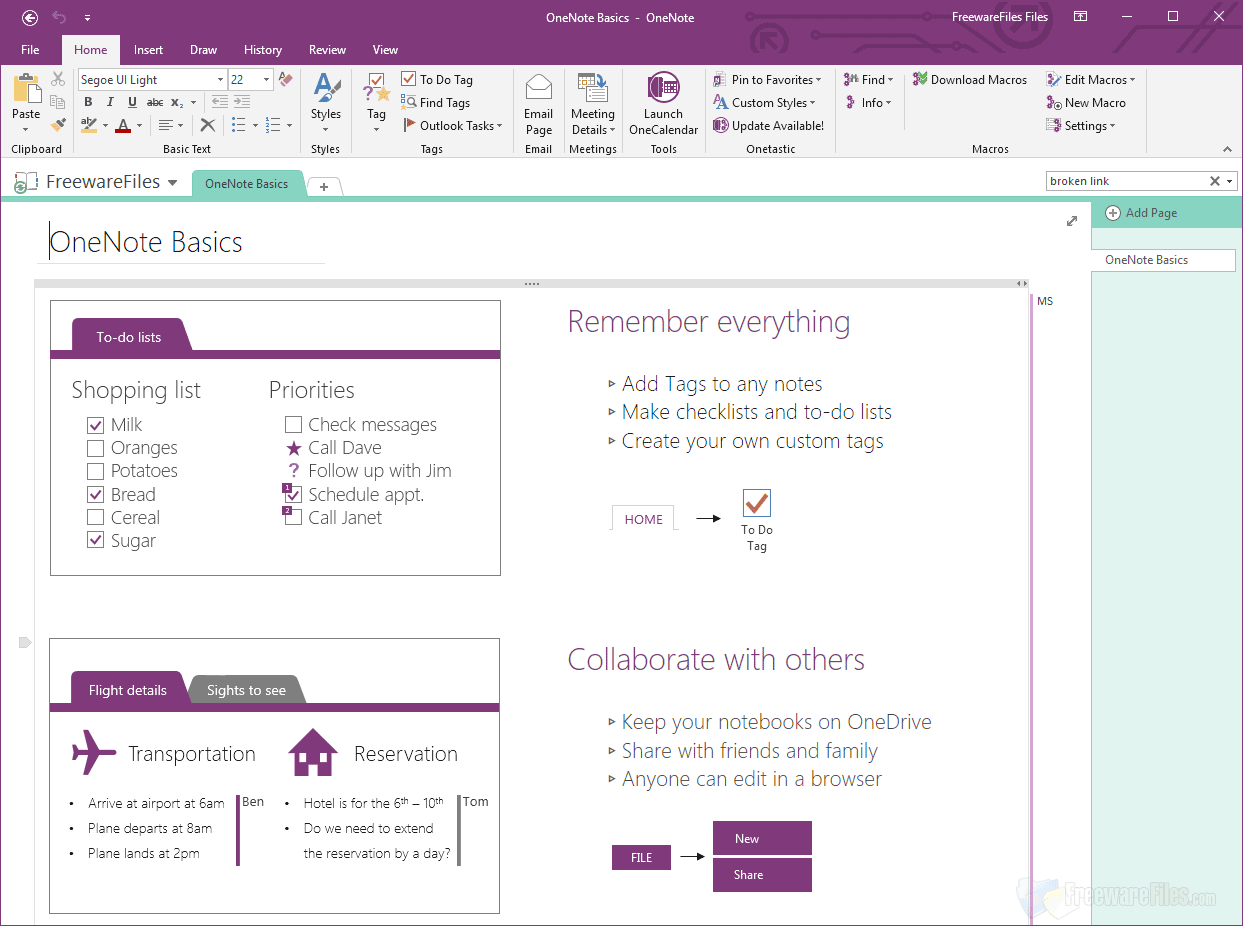
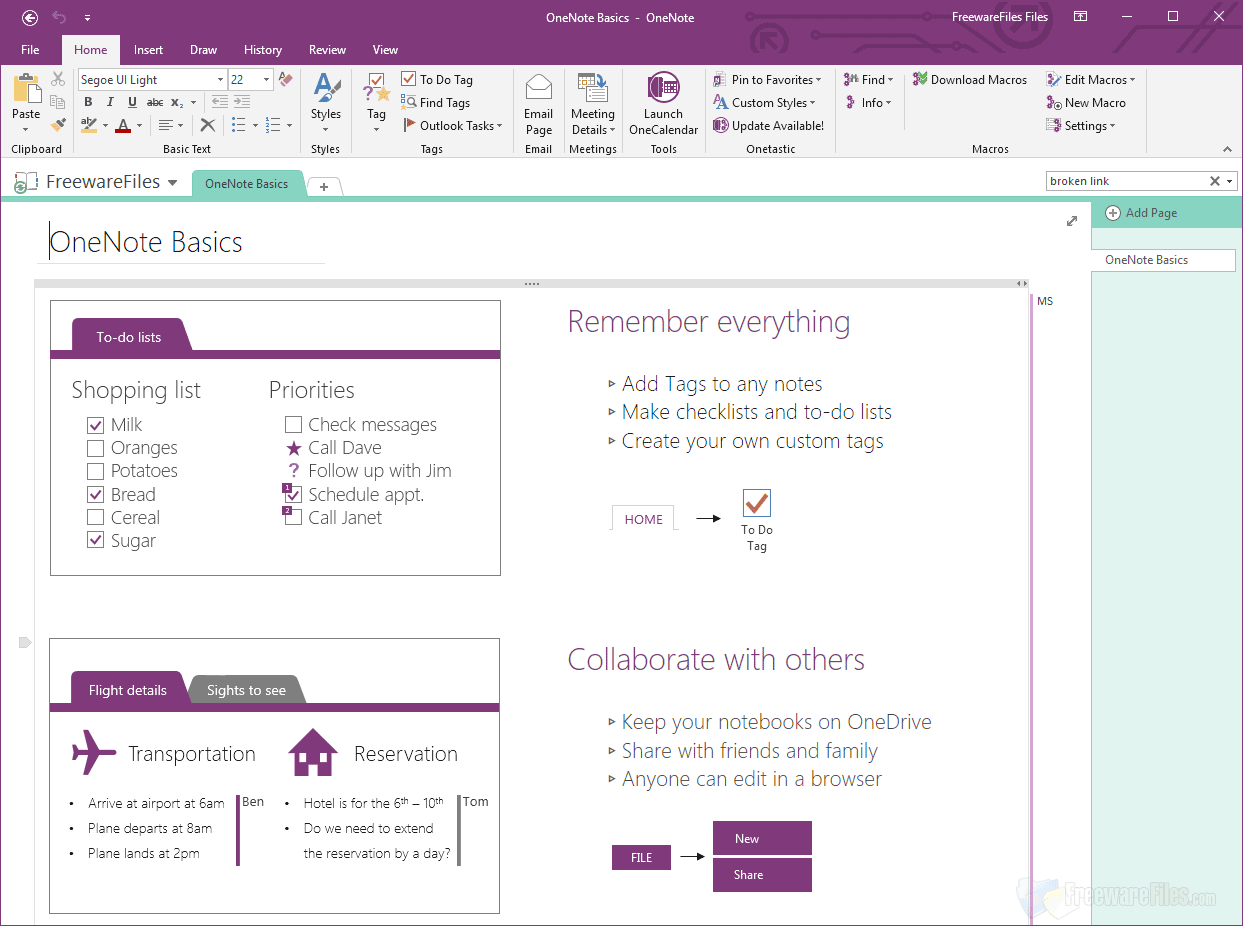
最初、Microsoft OneNoteはGoogle KeepやEvernoteに対する答えだと思っていましたが、実際にはそれ以上のものです。
PDFに注釈やコメントを付けるのに最適なツールで、従来のノートの機能とスケッチブックのアプローチを組み合わせています。 両方をこなすのに一番適していると思います。
音声ディクテーション、写真、To-Doリストの作成、絵を描くこともできます。 OneNoteの驚くべき機能は、キーボードを使うこととスケッチを同じアプリで行うことです。 手書きのメモを完全に諦める必要はありません。
マイクロソフトのユーザーは特に、365アカウントに接続することで、Office365で使用しているすべてのブラウザ、アプリ、モバイルデバイスで同期することができるので、利用したいと思うでしょう。
Pros: スケッチとタイプされたメモが1つの場所に! そしてマイクロソフト。
短所:多くの主要な統合機能を欠いている。
利用可能性。 すべてのデバイス
Simplenote
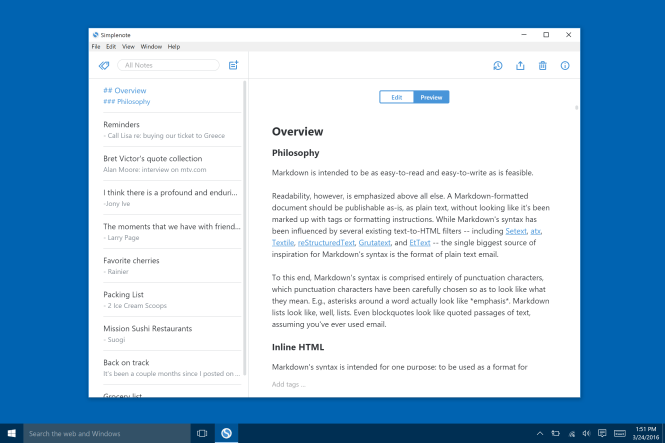
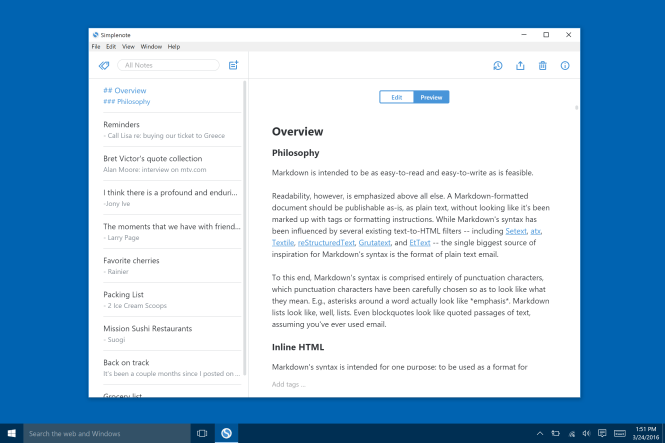
無料のノート?
きれいなインターフェース?
WordPressを開発しているAutomattic社のチームは、無料でオープンソースのノート作成プラットフォームであるSimplenoteを使って、あなたのノート作成の問題を解決したいと考えています。
Windows、Mac、モバイルなど、すべてのデバイス間でSimplenoteを同期させることができるのも大きな特徴です。
Simplenoteには、リビジョンやノートの履歴のためのドラッグ&ドロップのインターフェイスがありますが、これは他の製品にはない機能です。 ツールバーをドラッグするだけで、過去に戻ることができます。
Pros: デスクトップとモバイルデバイスの両方で使える、過去の履歴を簡単に確認できる
短所:添付ファイルやリマインダーの設定には向かない、テキストのフォーマットが難しい
利用可能な環境。 Mac、iOS、Android、Windows
結論
間違いなく、優れたメモアプリを持つことは救世主となるでしょう。 しかし、その選択はあなたのユースケースに依存するかもしれません。 Ulysses のようなアプリで利用できる多くの機能を求めるのか、それとも食料品のリストを書き留めるようなシンプルなものを求めるのか。 あるいは、タブで長時間作業するなら、ウェブ上で利用できるオンラインのメモ帳がいいかもしれません。
選択は、必要なもの、スケッチが必要な頻度 (またはそうでない場合)、そして、使い終わったメモをどうしたいかによって変わるかもしれません。 エクスポートは万人向けではありません。
あなたはどのベストノートアプリを選びますか?
その他、ノートに役立つ素晴らしい記事をご紹介します。
- ベストなメモの取り方
- ベストな整理整頓ツール
- ベストな生産性アプリ